

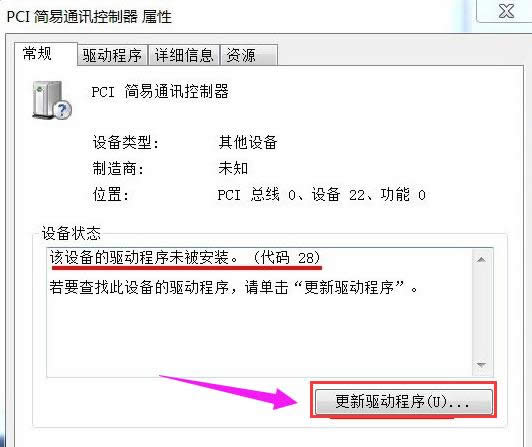
|
Windows 7,中文名称视窗7,是由微软公司(Microsoft)开发的操作系统,内核版本号为Windows NT 6.1。Windows 7可供家庭及商业工作环境:笔记本电脑 、平板电脑 、多媒体中心等使用。和同为NT6成员的Windows Vista一脉相承,Windows 7继承了包括Aero风格等多项功能,并且在此基础上增添了些许功能。 昨天安装了以后,打开设备管理器发现,其它设备下的PCI简易通讯控制器有黄色,如何才能使PCI简易通讯控制器正常不显示黄色,在排除硬件或者软件故障的情况下,很可能是因为没有安装相应的驱动程序造成的。下面,小编给大家分享PCI简易通讯控制器有黄色感叹号的处理技巧。 有不少用户在安装PCI简易通讯控制器的时候发现安装不了,打开设备管理器的时候发现在其他设备下的PCI简易通讯控制器有一个黄色感叹号,这是怎么回事呢?又该如何解决?下面,小编给大家介绍PCI简易通讯控制器有黄色感叹号的处理步骤。 PCI简易通讯控制器有黄色感叹号怎么办 打开设备管理器,右键点击“PCI简易通讯控制器”,在下拉菜单中点击属性
控制器示例1 在打开的“PCI简易通讯控制器 属性”窗口显示:该设备的驱动程序未被安装,我们点击更新驱动程序
PCI示例2 在新窗口中,我们鼠标左键点击:浏览计算机以查找驱动程序软件
PCI示例3 在下一个更新驱动程序软件-PCI简易通讯控制器窗口点击:从计算机的设备驱动程序列表中选择,再点击:下一步
简易通讯示例4 在接下来的更新驱动程序软件-PCI简易通讯控制器窗口点击:系统设备,再点击:下一步(N)
简易通讯示例5 接下来,左键点击框中厂商栏中的(标准系统设备) (注意:一定要是红线划定的标准系统设备,另一个不行!),再点击:下一步(N)
PCI示例6 这时会弹出一个:更新驱动程序警告窗口,我们别管它,点击是就行了
控制器示例7 时会出现:Windows已经成功地更新驱动程序文件,点击关闭
PCI示例8 以上就是PCI简易通讯控制器有黄色感叹号的处理技巧。 Windows 7简化了许多设计,如快速最大化,窗口半屏显示,跳转列表(Jump List),系统故障快速修复等。Windows 7将会让搜索和使用信息更加简单,包括本地、网络和互联网搜索功能,直观的用户体验将更加高级,还会整合自动化应用程序提交和交叉程序数据透明性。 |
温馨提示:喜欢本站的话,请收藏一下本站!